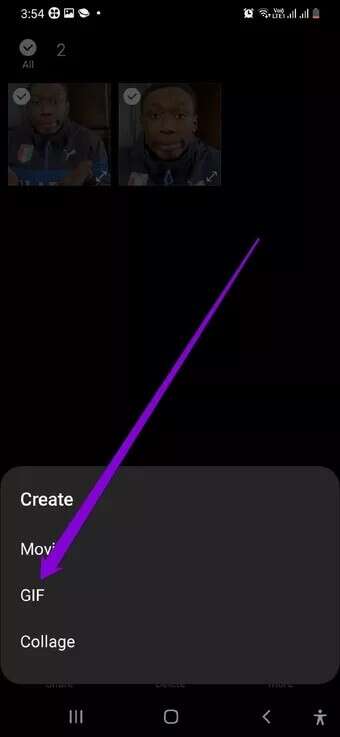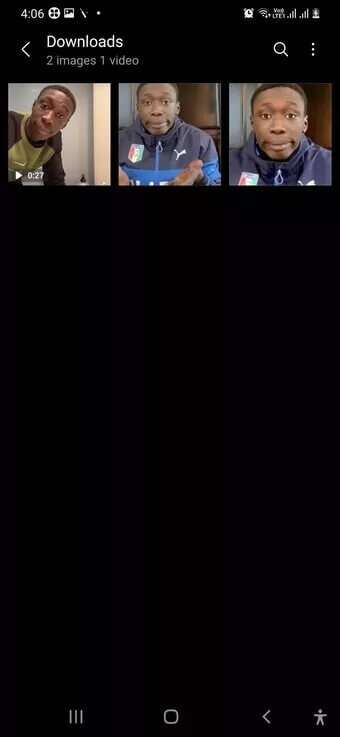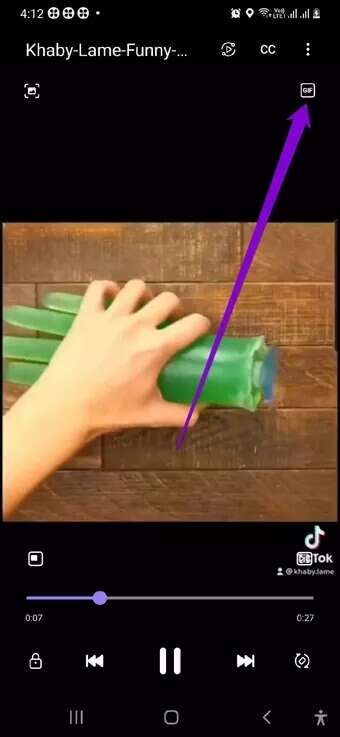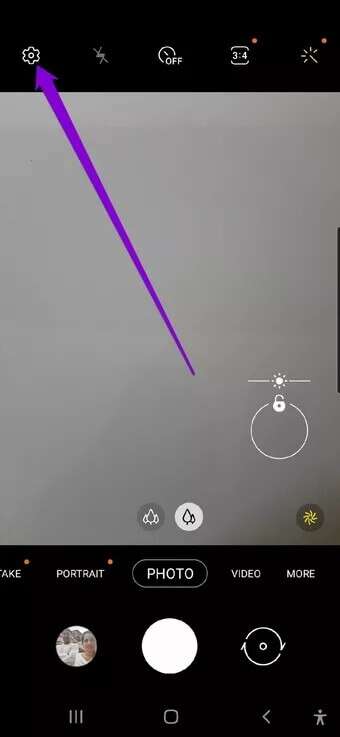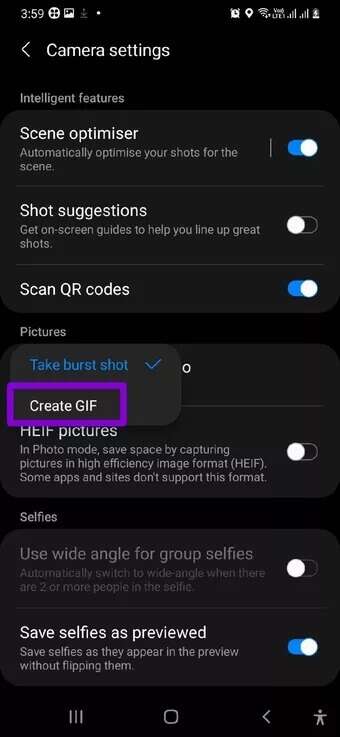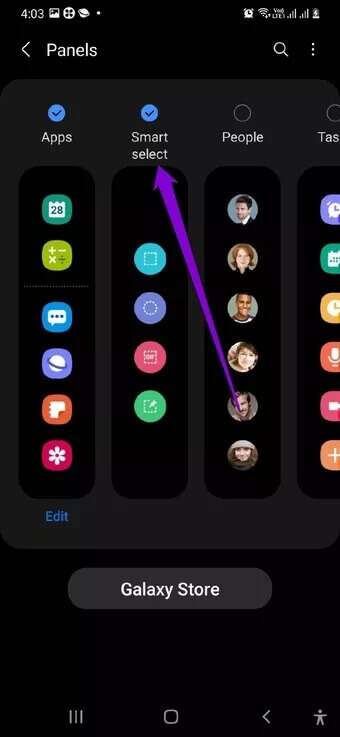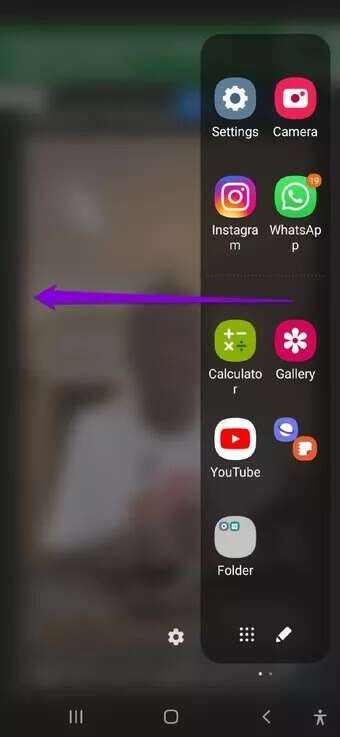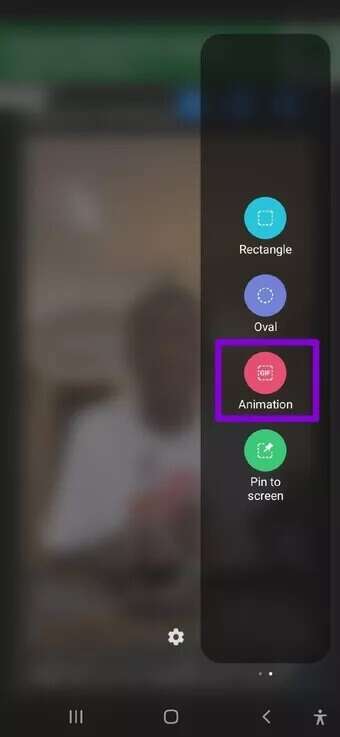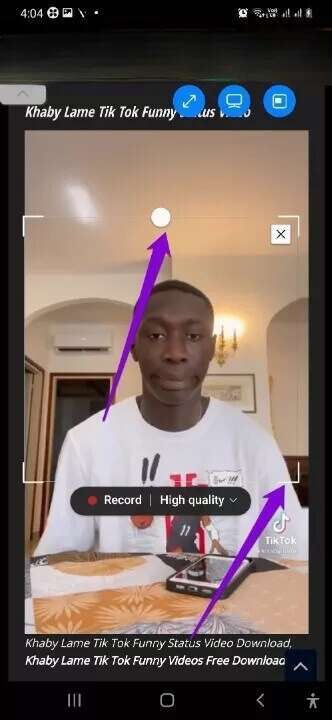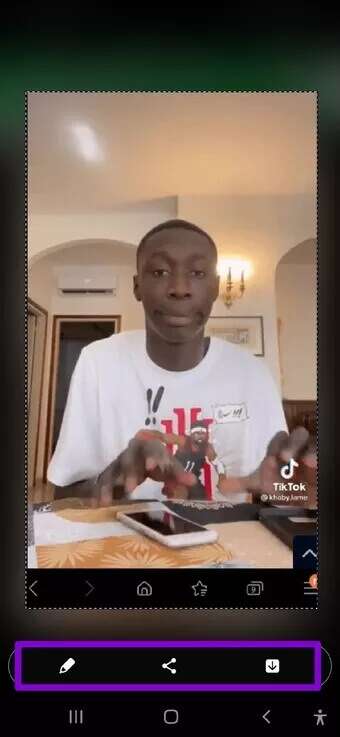Die 4 besten Möglichkeiten zum Erstellen von GIFs auf Samsung-Telefonen
In den letzten Jahren haben GIFs eine beispiellose Popularität erlangt. GIFs sind zwangsläufig überall, von der Tastatur-App auf Ihrem Handy bis zu den Stickern in Ihren Instagram Stories. Aber wie macht man sich selbst einen? Wenn Sie ein Samsung-Smartphone besitzen, haben Sie Glück, da es Ihnen einige verschiedene Möglichkeiten bietet, diese animierten GIFs zu erstellen. So erstellen Sie GIF auf Samsung-Handys.
Egal, ob Sie selbst ein GIF aufnehmen oder eines aus einem YouTube-Video erstellen möchten, Ihr Samsung-Gerät bietet alle Optionen, die Sie zum Erstellen und Teilen unterhaltsamer GIFs benötigen. Kommen wir also ohne Umschweife gleich zur Sache.
1. Erstellen Sie GIFs mit
Wenn Sie bereits mehrere Bilder haben, die Sie in der Animation verwenden möchten, können Sie die folgenden Schritte ausführen, um daraus schnell ein GIF zu erstellen.
Schritt 1: Öffne eine App Ausstellung auf Ihrem Telefon und wählen Sie aus Bilder die Sie in Ihrem GIF verwenden möchten.
Schritt 2: Tippen Sie nach der Auswahl auf Mehr in der unteren rechten Ecke und wählen Sie aus aufbauen aus der Ergebnisliste. dann auswählen GIF
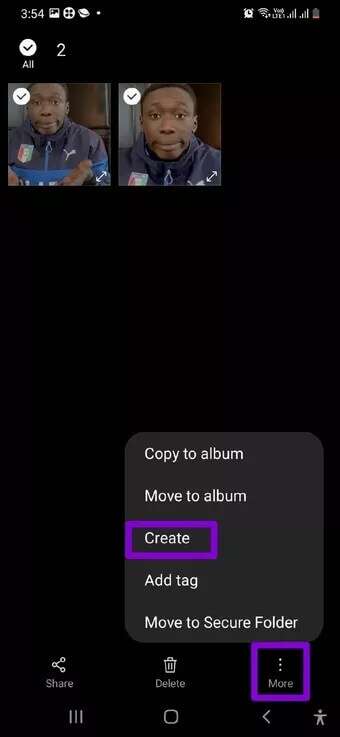
3: Gehe danach zu Verfügbare Werkzeuge Passt das Seitenverhältnis und die Geschwindigkeit des GIF an. Sie können auch Zusatz أو Fotos entfernen GIF, wie Sie es für richtig halten.
Drücken Sie abschließend speichern.

2. GIF aus Videos erstellen
Wie Fotos können Sie auch GIFs aus Videos erstellen, die Sie auf Ihr Telefon heruntergeladen oder aufgenommen haben. Hier ist wie.
Schritt 1: Starten Sie eine App Ausstellung auf Ihrem Telefon und öffnen Sie ein Video, das Sie verwenden möchten. Klicke auf Video abspielen am unteren Bildschirmrand.
Schritt 2: Wenn das Video im Standard-Videoplayer von Samsung abgespielt wird, erscheint eine GIF-Schaltfläche in der oberen rechten Ecke des Bildschirms. Klicken Sie darauf, um Ihr Video im GIF-Editor zu öffnen.
3: Hier kannst du Schneiden Sie das Video und wählen Sie den Teil aus, den Sie in Ihrem GIF verwenden möchten. Optional können Sie auch die Wiedergabegeschwindigkeit Ihrer GIF-Datei erhöhen oder verringern, indem Sie auf die Option 1.0x klicken.

Ebenso können Sie auf das Pfeilsymbol klicken, um durchzublättern Verschiedene Wiedergabeoptionen.

Schritt 4: Sehen Sie sich schließlich Ihr GIF an und klicken Sie darauf sparen um es auf Ihrem Telefon zu speichern.
3. Verwenden der Kamera-App
Während die oben genannten Methoden erfordern, dass Sie vorhandene Fotos und Videos verwenden, um ein GIF zu erstellen, können Sie mit der Kamera-App von Samsung auch ganz einfach GIFs zeigen und aufnehmen. Hier ist, wie es geht.
Schritt 1: einschalten Kameraanwendung auf Ihrem Telefon und klicken Sie auf das Symbol Ausrüstung Öffnen die Einstellungen in der oberen linken Ecke.
Schritt 2: innerhalb Bilder , Gehe zu „Auslöser wischen nach“ und wählen Sie GIF erstellen von der Liste.
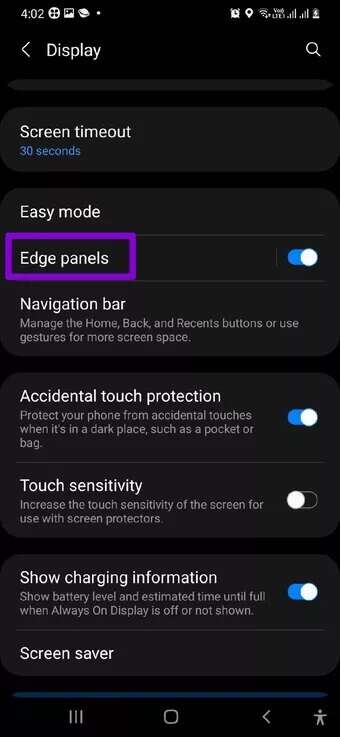
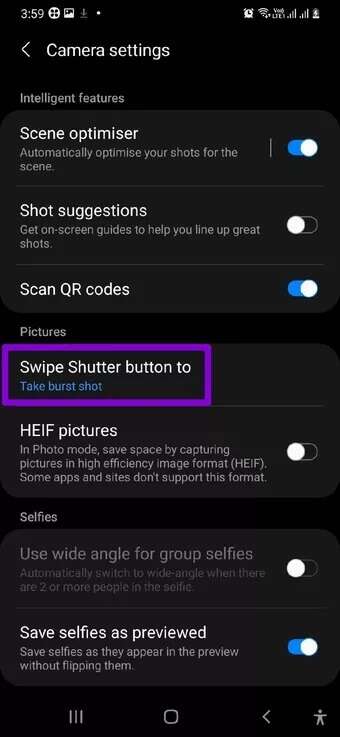
3: Komm zu mir zurück Kameraanwendung.
Schritt 4: Ziehen Sie als Nächstes den Auslöser und halten Sie ihn gedrückt, um Ihr GIF aufzunehmen. Lassen Sie nach der Aufnahme den Auslöser los.
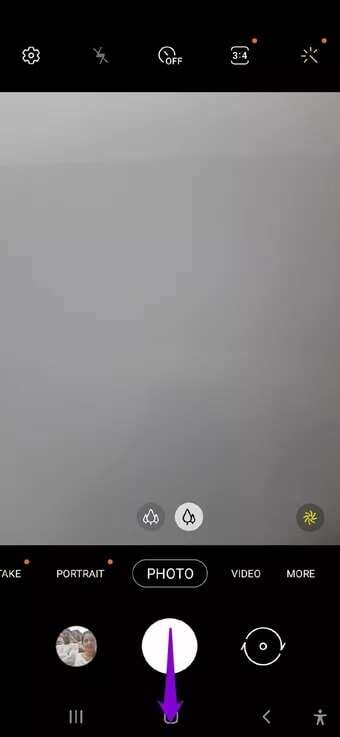
4. Verwenden Sie SMART SELECT
Smart Select ist eine Funktion, die auf den meisten Samsung-Smartphones zu finden ist und zum Erfassen bestimmter Teile des Bildschirms verwendet werden kann. Neben Screenshots beim Scrollen und Extrahieren von Text aus Bildern können Sie mit Smart Select auch GIFs erstellen.
Denn auf Smart Select kann nur von zugegriffen werden Samsung Edge-Panel Sie müssen es zuerst aktivieren.
Schritt 1: einschalten Einstellungen App auf Ihrem Telefon.
Schritt 2: Gehe zu Bildschirmeinstellungen und wählen Sie Randplatten.
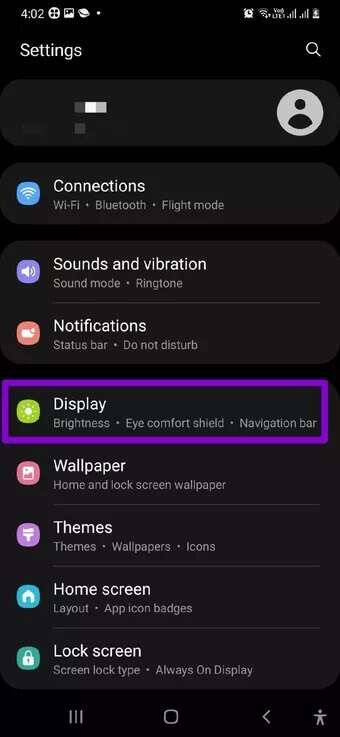
3: aktivieren Sie Randplatten Falls noch nicht geschehen. Gehen Sie danach zu Gemälde Und stellen Sie sicher, dass es aktiviert ist Auswahl Clever.
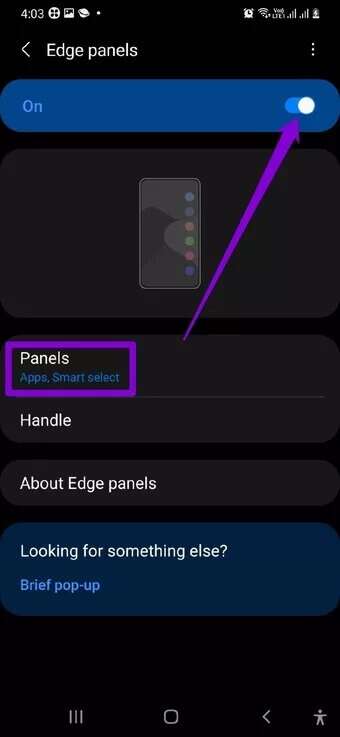
Nachdem Sie Smart Selection im Edge-Bedienfeld aktiviert haben, können Sie Ihr GIF aufnehmen.
Wenn Sie etwas gefunden haben, das Sie als GIF aufnehmen möchten, erfahren Sie, wie Sie Smart Select auf Samsung verwenden, um ein GIF aufzunehmen.
Schritt 1: wischen und öffnen Randplatte.
Schritt 2: Wischen Sie von rechts nach links, um zum Bereich „Intelligente Auswahl“ zu navigieren. Wählen Sie dann eine Option aus Cartoon.
3: Passen Sie den Rahmen darum an, um den Teil des Bildschirms auszuwählen, den Sie erfassen möchten. Sie können sich auch ändern Aufnahmequalität über das Dropdown-Menü.
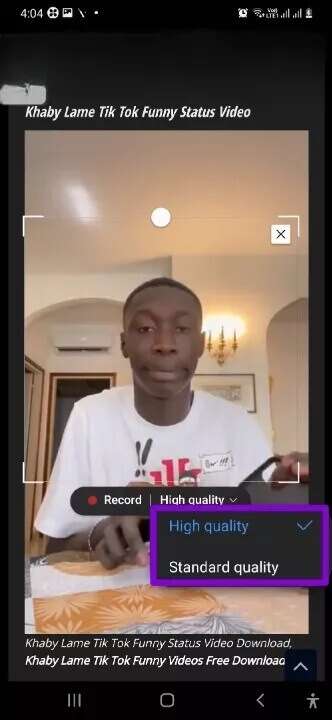
Schritt 4: Drücken Sie abschließend Aufnahmetaste Um mit der Aufnahme Ihrer GIF-Datei zu beginnen. Klicke auf ausschalten Sobald Sie es registriert haben.
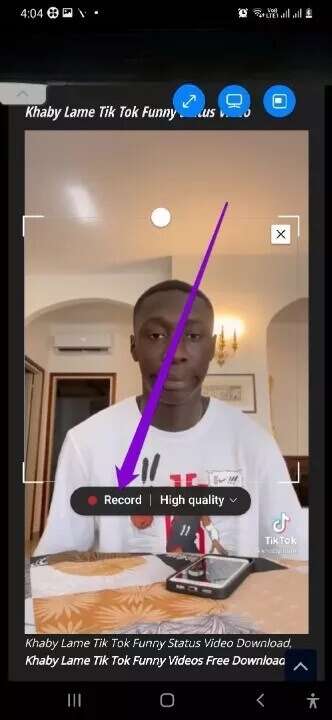
Nach der Registrierung können Sie Ihr GIF bearbeiten, teilen oder speichern.
Erstellen und teilen
Während Sie das gewünschte GIF ganz einfach aus dem Internet erhalten können, gibt es nur etwas zu tun Erstellen Sie ein GIF auf Samsung-Handys selbst und teilen. Wenn Sie also das nächste Mal mit einem Freund scherzen oder Ihre Stimmung ausdrücken möchten, versuchen Sie, ein benutzerdefiniertes GIF zu teilen.